登录
- 微信登录
- 手机号登录
微信扫码关注“汇帮科技”快速登录
Loading...
点击刷新
请在微信【汇帮科技】内点击授权
300秒后二维码将过期
二维码已过期,点击刷新获取新二维码
登录
登录
其他登录方式
来源:汇帮科技 修改日期:2025-08-19 17:26

 官方正版
官方正版 纯净安全
纯净安全
你是不是经常遇到这种情况?孩子拿着一篇古诗问你:“这个字怎么读?”或者同事发来一份中文资料,但满屏的汉字让人头皮发麻。别慌!今天我要教你用4种超简单的方法,快速给Word里的文字加上拼音,连多音字都能自动识别!
学完这篇教程,你能:
1. 省时间:不用再一个个字查拼音,软件秒搞定。
2. 零错误:多音字、生僻字全自动标注,比手动输入准10倍。
3. 随心调样式:拼音字体、大小、位置随便改,排版美到像教科书。
4. 绝对安全:所有操作本地完成,文件不上传,隐私不泄露。
特别适合家长、老师、外语学习者,甚至是想给孩子做识字卡的宝妈!下面直接上干货,从最简单的到最专业的工具,总有一款适合你。

操作步骤:
1. 打开软件:双击“汇帮注音大师”(没装的去官网下,免费!)。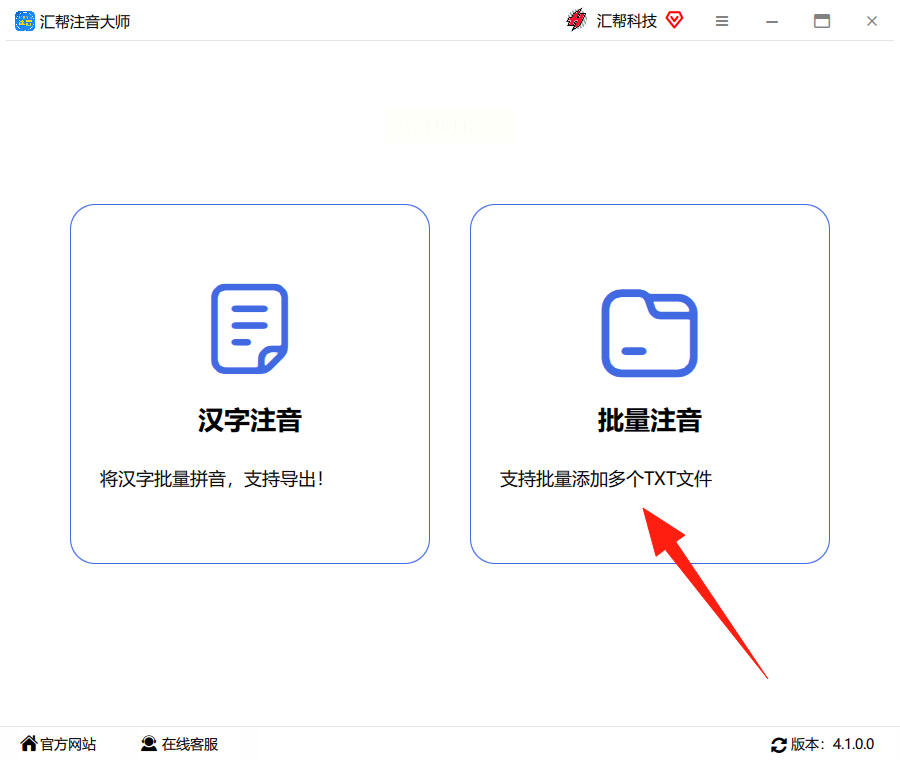
2. 丢文件进去:直接把你写好的Word文档拖进软件窗口,或者点“选择文件”手动上传。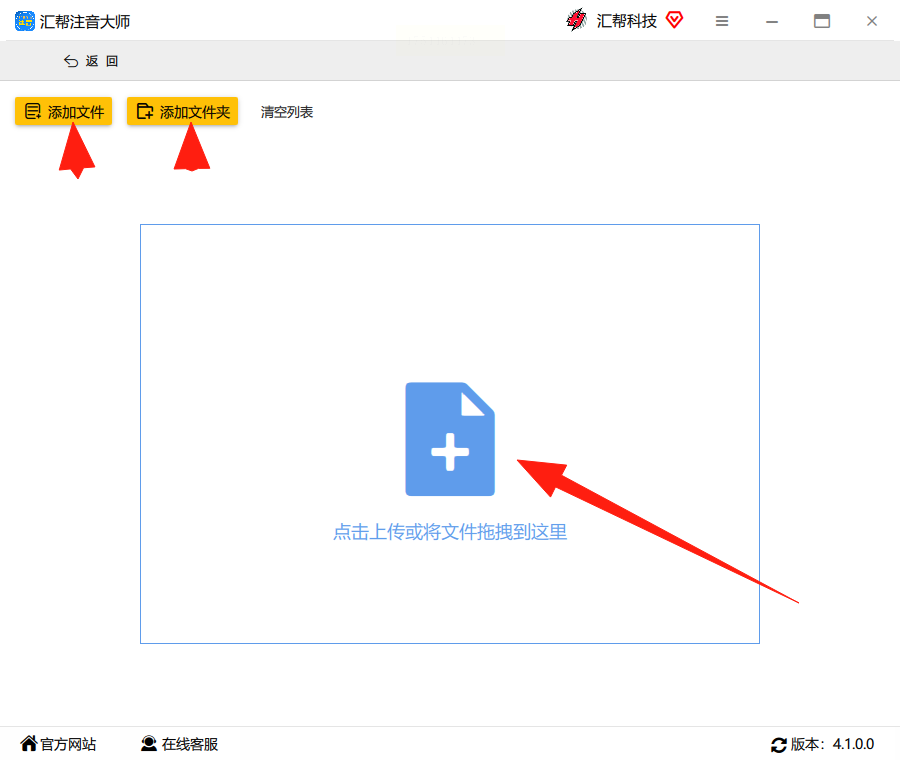
3. 调样式:
- 拼音放字上面还是下面?随你选!
- 字体用楷体还是宋体?字号调大调小?手指点两下就行。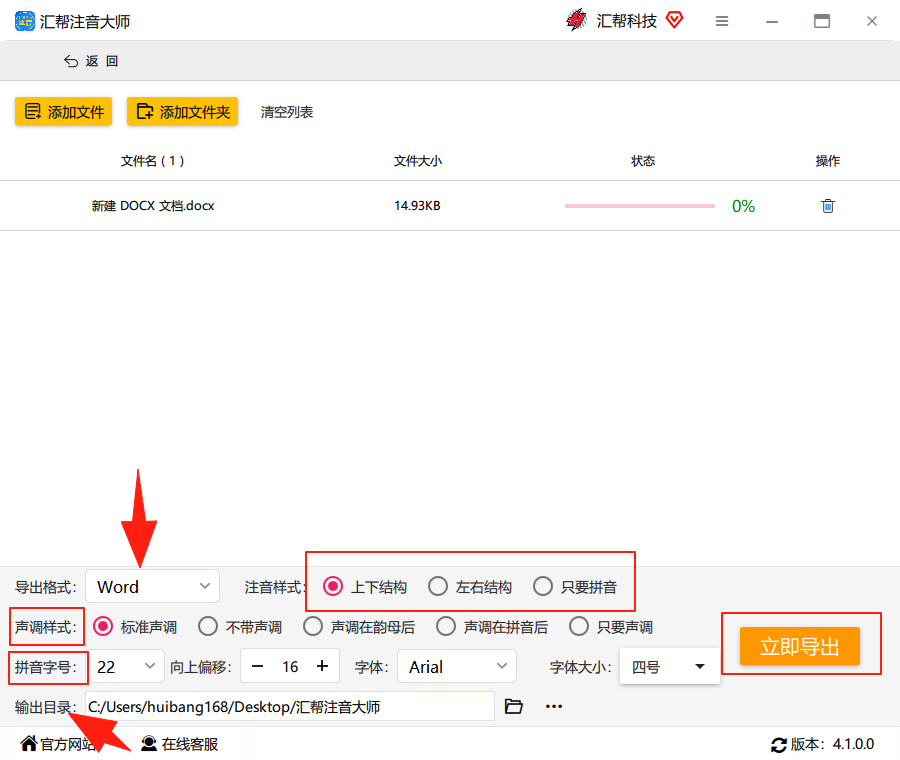
4. 导出:点“立即导出”,搞定!效果比Word自带的拼音指南整齐10倍。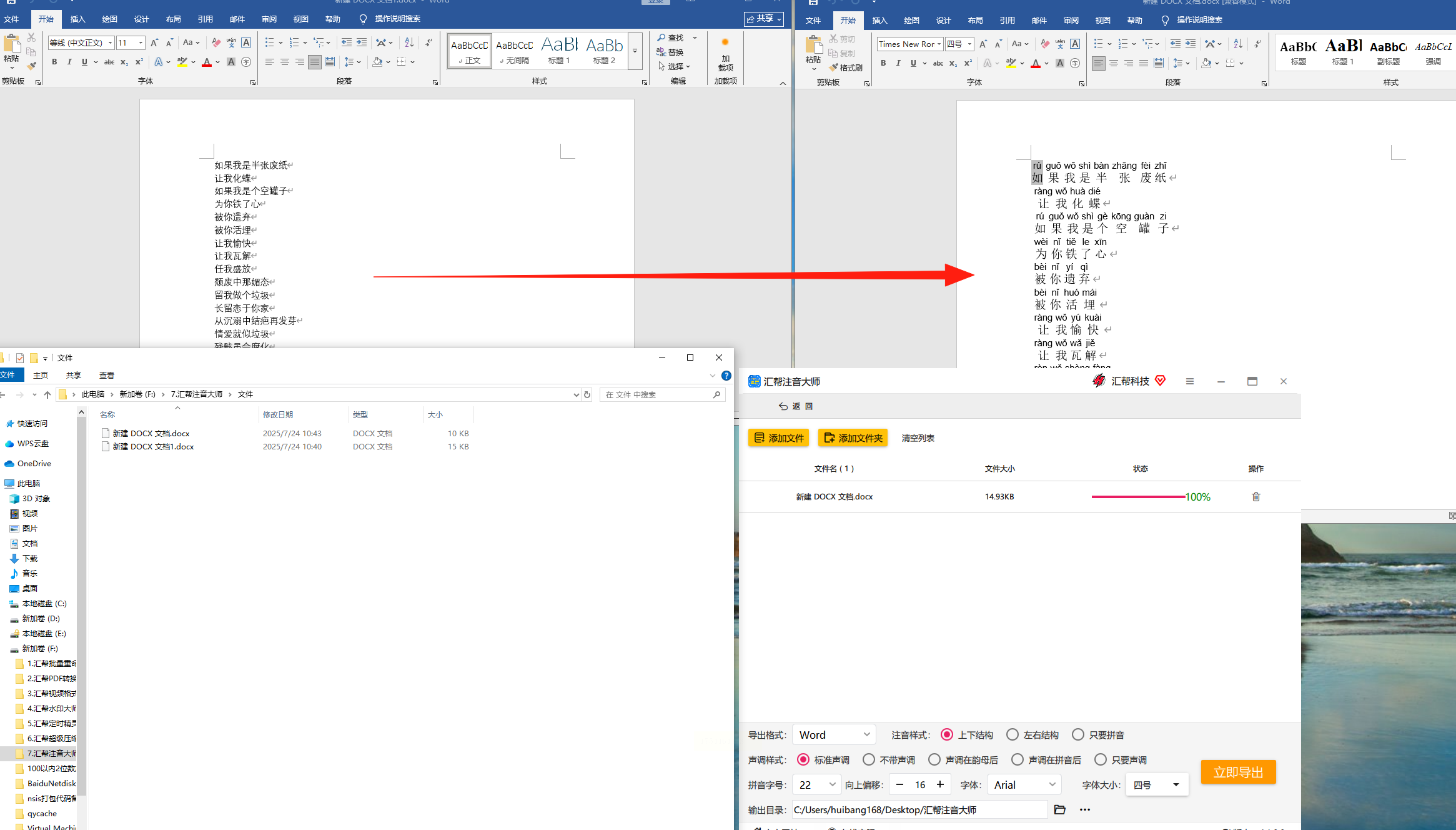
优点:
- 支持批量处理,一次丢100个文件进去都行。
- 多音字自动识别,比如“银行”的“行”标háng,“行走”标xíng,不用你操心。
- 隐私保障:所有文件只在你的电脑处理,绝不联网上传!
适合需要精细调整的强迫症用户,比如出版社编辑。
步骤:
1. 安装后打开软件,把文字粘贴进去(或导入TXT)。
2. 检查多音字:右键点“重(chóng)量”,改成“重(zhòng)量”。
3. 调格式:
- 拼音用数字声调(ni3hao3)还是符号(nǐhǎo)?
- 拼音和汉字间距拉大点?没问题!
4. 导出到Word:复制结果粘贴过去,或者直接存成.docx。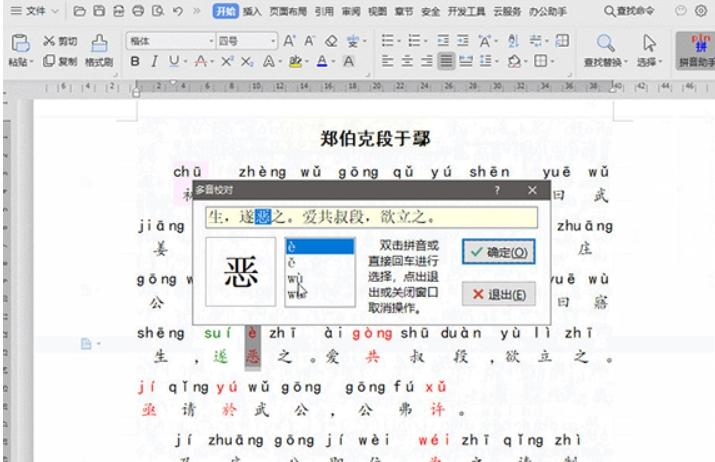
坑点提醒:
- 如果拼音和汉字对不齐,在Word里全选文本,点【开始】-【拼音指南】微调。
如果你用InDesign排版(比如做绘本),这个插件能让你尖叫!
操作亮点:
1. 装好插件后,在InDesign里选中文字,点【生成拼音】。
2. 拼音自动悬浮在汉字上方,字体、颜色、间距随便改。
3. 导出PDF时勾选“嵌入字体”,不然拼音可能变乱码。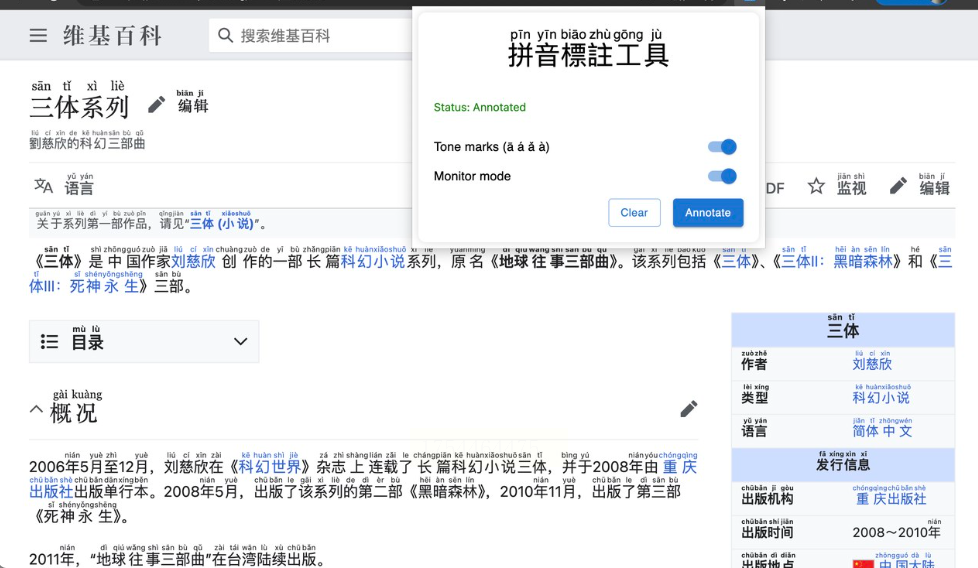
常见问题解答
Q1:软件会泄露我的文件吗?
A:绝对不!汇帮注音大师和Pinyin Annotator都是本地运行,连不上网,你的合同、教案100%安全。
Q2:繁体字能加拼音吗?
A:能!Pinyin Annotator里切换“繁体模式”,连“臺灣”都能标“tái wān”。
Q3:拼音和汉字对不齐怎么办?
A:在Word里选中文本,点【段落】-【行距】调成固定值1.5倍,立马整齐。
试想一下:以前加班1小时给课文加拼音,现在喝口茶的功夫就搞定。不管是家长给孩子做识字卡,还是老师批改作业,甚至老外学中文,这些工具都能让你轻松到飞起。
最后的小建议:
- 偶尔用用选汇帮注音大师。
- 经常批量处理选Pinyin Annotator(多音字准)。
- 专业排版选Pinyin Pro(和InDesign绝配)。
赶紧挑一个试试,从此告别拼音地狱!如果遇到问题,欢迎在评论区吼我~
如果想要深入了解我们的产品,请到 汇帮科技官网 中了解更多产品信息!
没有找到您需要的答案?
不着急,我们有专业的在线客服为您解答!

请扫描客服二维码